- โปรแกรมฟรี EaseUS
- Data Recovery Wizard Free
- Todo Backup Free
- Partition Master Free
หน้าสารบัญ
อัปเดตเมื่อ Jul 09, 2025
Windows 10 เป็นระบบปฏิบัติการที่เชื่อถือได้พร้อมคุณสมบัติความปลอดภัยที่แข็งแกร่งซึ่งออกแบบมาอย่างพิถีพิถันเพื่อปกป้องข้อมูลของคุณและรักษาความสมบูรณ์ของระบบ ในบางครั้งอาจมีสถานการณ์ที่คุณถูกล็อกออกจากบัญชีผู้ดูแลระบบ Windows 10 ทำให้คุณต้องการโซลูชันอย่างยิ่งเพื่อให้เข้าถึงได้อีกครั้ง
ไม่ว่าจะเกิดจากการลืมรหัสผ่านหรือมีความจำเป็นอย่างถูกต้องในการเข้าถึงบัญชีผู้ดูแลระบบ EaseUS ก็มีคำแนะนำที่ครอบคลุมสำหรับ การข้ามรหัสผ่านผู้ดูแลระบบใน Windows 10:
| ⏱️ระยะเวลา | อ่าน 3-6 นาที |
| 💻ระบบที่รองรับ | Windows 10 และเหมาะสำหรับ Windows 11/7/8 |
| ✂️เครื่องมือ | ดิสก์รีเซ็ตรหัสผ่าน สื่อการติดตั้ง Windows พรอมต์คำสั่ง ซอฟต์แวร์ของบริษัทอื่น |
| 🧑💻เคส | ลืมรหัสผ่าน คอมพิวเตอร์ที่สืบทอดมา สูญเสียสิทธิ์ผู้ดูแลระบบ ถูกล็อคเนื่องจากการตั้งค่าความปลอดภัย |
ในคู่มือนี้ เราจะแนะนำเครื่องมือรีเซ็ตรหัสผ่านที่ดีที่สุดตัวหนึ่งที่จะช่วยให้คุณข้ามรหัสผ่านผู้ดูแลระบบได้ หากคุณไม่คุ้นเคยกับเครื่องมือในตัวของ Windows คุณสามารถดาวน์โหลด EaseUS Partition Master ไว้ล่วงหน้าได้:
วิธีการข้ามรหัสผ่านผู้ดูแลระบบ Windows 10
ตอนนี้เราได้จัดเตรียมทุกอย่างเรียบร้อยแล้ว ถึงเวลาเริ่มต้นการเดินทางผ่านรายละเอียดเกี่ยวกับ วิธีการข้ามรหัสผ่านผู้ดูแลระบบใน Windows 10 และปลดล็อกคอมพิวเตอร์โดยไม่ต้องใช้รหัสผ่าน ในคู่มือฉบับสมบูรณ์นี้ เราจะรับมือกับความท้าทายนี้โดยกล่าวถึงสถานการณ์ที่แตกต่างกันสองสถานการณ์:
กรณีที่ 1. ข้ามรหัสผ่านผู้ดูแลระบบ Windows 10 หากคุณลืมรหัสผ่าน
กรณีที่ 2. ข้ามรหัสผ่านผู้ดูแลระบบ Windows 10 หากคุณทราบรหัสผ่านเก่า
เราตั้งใจจะวิเคราะห์กรณีเหล่านี้และช่วยให้คุณเข้าใจความซับซ้อนของการหลีกเลี่ยงรหัสผ่านผู้ดูแลระบบ Windows 10 ได้อย่างถ่องแท้ มาเจาะลึกหัวข้อนี้และมอบข้อมูลเชิงลึกที่จำเป็นในการเอาชนะอุปสรรคนี้ให้กับคุณ หากคุณมีเพื่อนคนอื่นที่ประสบปัญหาเดียวกัน ให้คลิกปุ่มของพวกเขาและแบ่งปันกับพวกเขา
กรณีที่ 1. ข้ามรหัสผ่านผู้ดูแลระบบ Windows 10 หากคุณลืมรหัสผ่าน
เมื่อคุณลืมรหัสผ่านผู้ดูแลระบบ Windows 10 คุณก็อาจเกิดความหงุดหงิดได้ ในขั้นตอนต่อไปนี้ เราจะแนะนำคุณเกี่ยวกับขั้นตอนอย่างเป็นระบบในการกู้คืนการเข้าถึงระบบ Windows 10 หากคุณถูกล็อกเนื่องจากลืมรหัสผ่าน บทช่วยสอนนี้จะกล่าวถึงวิธีการและยูทิลิตี้สามประการที่จะช่วยให้คุณข้ามรหัสผ่านผู้ดูแลระบบที่ลืมไปได้:
- วิธีที่ 1. ข้ามรหัสผ่านผู้ดูแลระบบ Windows 10 ด้วยเครื่องมือลบรหัสผ่าน
- วิธีที่ 2. ข้ามรหัสผ่านผู้ดูแลระบบ Windows 10 ด้วยดิสก์การติดตั้ง Windows
- วิธีที่ 3. ข้ามรหัสผ่านผู้ดูแลระบบ Windows 10 ด้วยดิสก์รีเซ็ต
ทรัพยากรเหล่านี้จะช่วยให้คุณสามารถควบคุมคอมพิวเตอร์ Windows 10 ของคุณได้อีกครั้งและ รีเซ็ตรหัสผ่าน Windows 10 โดยไม่ต้องเข้าสู่ระบบ ดังนั้น หากคุณพบว่าตัวเองต้องพบกับความหงุดหงิดจากการลืมรหัสผ่านผู้ดูแลระบบ Windows 10 ด้านล่างนี้ คุณจะพบวิธีการสามวิธีใน การข้ามรหัสผ่านผู้ดูแลระบบ Windows 10 :
วิธีที่ 1. ข้ามรหัสผ่านผู้ดูแลระบบ Windows 10 ด้วยเครื่องมือลบรหัสผ่าน
เมื่อลืมรหัสผ่านผู้ดูแลระบบ Windows 10 วิธีแก้ปัญหาที่เป็นมิตรกับผู้ใช้และมีประสิทธิภาพที่สุดวิธีหนึ่งคือการใช้เครื่องมือซอฟต์แวร์ที่เชื่อถือได้ เครื่องมือที่เราแนะนำให้คุณใช้เพื่อข้ามรหัสผ่านผู้ดูแลระบบบน Windows 10 คือ EaseUS Partition Master เครื่องมือนี้มีความสามารถในการจัดการดิสก์ที่แข็งแกร่ง พร้อมฟีเจอร์มากมายเพื่อช่วยให้ผู้ใช้ดูแลอุปกรณ์จัดเก็บข้อมูลได้อย่างมีประสิทธิภาพและแก้ไขปัญหาที่เกี่ยวข้องกับดิสก์มากมาย
EaseUS Partition Master มีคุณสมบัติที่เรียกว่า Windows Password Reset ซึ่งได้รับการออกแบบมาโดยเฉพาะเพื่อช่วยให้ทั้งผู้ใช้ Windows มือใหม่และผู้ใช้ขั้นสูงสามารถปลดล็อกรหัสผ่าน Windows ได้อย่างง่ายดาย เราขอแนะนำให้คุณดาวน์โหลดและลองใช้เครื่องมือนี้หากคุณต้องการความช่วยเหลือเกี่ยวกับรหัสผ่านผู้ดูแลระบบ Windows 10 ที่ลืมไป EaseUS Partition Master เป็นโซลูชันที่ใช้งานง่ายและตรงไปตรงมาซึ่งจะช่วยประหยัดเวลาและลดความหงุดหงิดให้กับคุณได้
EaseUS Partition Master ทำให้การข้ามรหัสผ่านผู้ดูแลระบบบน Windows 10 เป็นเรื่องง่ายดาย ดาวน์โหลดและลองใช้เพื่อแก้ไขข้อผิดพลาด
ขั้นตอนที่ 1. ใส่ดิสก์ USB เป้าหมายลงในคอมพิวเตอร์ ดาวน์โหลดและเรียกใช้ EaseUS Partition Master แล้วคลิก "ชุดเครื่องมือ" > "รีเซ็ตรหัสผ่าน"

ขั้นตอนที่ 2. หน้าต่างเล็ก ๆ จะปรากฏขึ้น หลังจากอ่านอย่างละเอียดแล้ว คลิก "สร้าง"

ขั้นตอนที่ 3. เลือกแฟลชไดรฟ์ USB หรือฮาร์ดดิสก์พกพาภายนอกที่ถูกต้องแล้วคลิก "สร้าง" อีกครั้ง รออย่างอดทน หลังจากสร้างแฟลชไดรฟ์ USB สำหรับรีเซ็ตรหัสผ่านแล้ว ให้คลิก "เสร็จสิ้น"

ขั้นตอนที่ 4. ถอด USB รีเซ็ตรหัสผ่าน ใส่เข้าไปในพีซีที่ล็อคไว้ แล้วรีสตาร์ท คุณจะถูกขอให้เปลี่ยนไดรฟ์สำหรับบูตเพื่อบูตพีซีจาก USB เมื่อเสร็จแล้วระบบจะบู๊ตจาก USB โดยอัตโนมัติ
ขั้นตอนที่ 5. หลังจากรีสตาร์ท ให้ค้นหา EaseUS Partition Master อีกครั้ง และไปที่ "รีเซ็ตรหัสผ่าน" บัญชีทั้งหมดบนพีซีจะแสดงในอินเทอร์เฟซ คลิกที่บัญชีเป้าหมายและทำเครื่องหมายที่ "รีเซ็ตและปลดล็อค"

ขั้นตอนที่ 6. เมื่อคุณได้รับข้อความแจ้งนี้ คลิก "ยืนยัน" เพื่อดำเนินการต่อ รหัสผ่านของคุณจะถูกลบ

EaseUS Partition Master สามารถแก้ไขปัญหาที่เกี่ยวข้องกับการลืมรหัสผ่านได้ เช่น การแฮ็ครหัสผ่าน Windows หรือ ข้ามรหัสผ่านผู้ดูแลระบบ Windows 11 ดาวน์โหลดเครื่องมือนี้และเพลิดเพลินไปกับประสบการณ์ที่ยอดเยี่ยมที่มอบให้คุณ
วิธีที่ 2. ข้ามรหัสผ่านผู้ดูแลระบบ Windows 10 ด้วยดิสก์การติดตั้ง Windows
วิธีที่เชื่อถือได้อีกวิธีหนึ่งในการหลีกเลี่ยงรหัสผ่านผู้ดูแลระบบ Windows 10 ที่ถูกลืมคือการใช้ดิสก์การติดตั้ง Windows วิธีนี้ได้รับความนิยมอย่างแพร่หลายและเชื่อถือได้ เหมาะสำหรับผู้ที่ต้องการวิธีการตรงไปตรงมาและปฏิบัติได้จริง นี่คือกระบวนการในการหลีกเลี่ยงรหัสผ่านผู้ดูแลระบบใน Windows 10 โดยใช้ดิสก์การติดตั้ง Windows:
ขั้นตอนที่ 1 หลังจากเตรียมดิสก์การติดตั้ง Windows แล้ว ให้เชื่อมต่อดิสก์ดังกล่าวเข้ากับคอมพิวเตอร์ของคุณ จากนั้นรีสตาร์ทคอมพิวเตอร์ เมื่อคุณไปถึงหน้าจอการติดตั้ง Windows ให้กดปุ่ม "Shift + F10"
ขั้นตอนที่ 2: กดปุ่ม "Shift + F10" เพื่อเปิด Command Prompt จากนั้นคุณต้องป้อนและดำเนินการคำสั่งต่อไปนี้:
- " C : " (เปลี่ยนเป็นตัวอักษรของดิสก์ที่คุณติดตั้ง Windows ไว้)
- " ซีดี Windows\System32 "
- " เรน sethc.exe sethc.exe.bak "
- " คัดลอก cmd.exe sethc.exe "

ขั้นตอนที่ 3 ออกจาก CMD แล้วรีบูตพีซีของคุณโดยไม่ต้องมีดิสก์การติดตั้ง Windows เมื่อถึงหน้าจอเข้าสู่ระบบ ให้แตะปุ่ม "Shift" ห้าครั้งเพื่อเปิด CMD ในฐานะผู้ดูแลระบบ
ขั้นตอนที่ 4. ขั้น แรก ให้รันคำสั่ง " net user " เพื่อรับบัญชีทั้งหมดที่สร้างขึ้นในพีซีของคุณ จากนั้นรันคำสั่ง " net user username password " เพื่อเปลี่ยนและข้ามรหัสผ่านผู้ดูแลระบบ คุณจะต้องสร้างรหัสผ่านใหม่และแก้ไขชื่อผู้ใช้ให้เป็นชื่อบัญชีของคุณ
วิธีนี้ต้องให้คุณสร้างดิสก์ติดตั้ง Windows ไว้ล่วงหน้า หากคุณไม่คุ้นเคยกับการดำเนินการนี้ เราขอแนะนำให้คุณใช้ EaseUS Partition Master เพื่อสร้างดิสก์ติดตั้ง หรือคุณสามารถใช้วิธีที่เร็วกว่าในการรีเซ็ตรหัสผ่าน Windows โดยตรง
ดูเพิ่มเติม:
วิธีที่ 3. ข้ามรหัสผ่านผู้ดูแลระบบ Windows 10 ด้วยดิสก์รีเซ็ต
การสร้างดิสก์รีเซ็ตรหัสผ่านบน Windows 10 ถือเป็นขั้นตอนที่ชาญฉลาด ช่วยให้คุณสามารถกู้คืนการเข้าถึงบัญชีของคุณได้ในกรณีที่ลืมรหัสผ่าน หากคุณได้สร้าง ดิสก์รีเซ็ตรหัสผ่าน แล้ว ให้ทำตามขั้นตอนต่อไปนี้เพื่อใช้ดิสก์ดังกล่าวในการข้ามรหัสผ่านผู้ดูแลระบบ Windows 10 ของคุณ:
ขั้นตอนที่ 1 เริ่มต้นด้วยการเชื่อมต่อดิสก์รีเซ็ตกับพีซี Windows 10 ของคุณที่ล็อกอยู่ เปิดคอมพิวเตอร์และดำเนินการต่อไปยังหน้าจอเข้าสู่ระบบ หากต้องการเปิดใช้งานตัวเลือก "รีเซ็ตรหัสผ่าน" ให้ป้อนรหัสผ่านที่ไม่ถูกต้องหลายครั้งโดยตั้งใจ
ขั้นตอนที่ 2 จากนั้นเลือก "รีเซ็ตรหัสผ่าน" ซึ่งจะเริ่มต้นตัวช่วยรีเซ็ตรหัสผ่าน เลือกไดรฟ์ที่มีดิสก์รีเซ็ตแล้วแตะ "ถัดไป"
ขั้นตอนที่ 3 ในหน้าจอถัดไป ให้เว้นช่องสำหรับใส่รหัสผ่านใหม่ไว้ จากนั้นแตะ "ถัดไป" และคลิก "เสร็จสิ้น" เพื่อเสร็จสิ้นขั้นตอน

อ่านเพิ่มเติม: รหัสผ่านผู้ดูแลระบบเริ่มต้นของ HP , รหัสผ่านผู้ดูแลระบบเริ่มต้นของ Dell
กรณีที่ 2. ข้ามรหัสผ่านผู้ดูแลระบบ Windows 10 หากคุณทราบรหัสผ่านเก่า
ในสถานการณ์นี้ คุณจะได้เปรียบตรงที่ทราบรหัสผ่านผู้ดูแลระบบ Windows 10 เดิม อย่างไรก็ตาม คุณจำเป็นต้องอัปเดตหรือรีเซ็ตรหัสผ่านด้วยเหตุผลต่างๆ เช่น มาตรการรักษาความปลอดภัยหรือการตั้งค่าส่วนตัว กรณีนี้เหมาะสำหรับผู้ใช้ที่มีการเข้าสู่ระบบที่ใช้งานได้ การทราบรหัสผ่านเดิมของคุณจะทำให้เปลี่ยนหรือรีเซ็ตรหัสผ่านผู้ดูแลระบบได้ราบรื่นขึ้น ด้านล่างนี้คือวิธีการที่คุณสามารถใช้เพื่อบรรลุเป้าหมายดังกล่าว:
- วิธีที่ 1. ข้ามรหัสผ่านผู้ดูแลระบบ Windows 10 ผ่าน "netplwiz"
- วิธีที่ 2. ข้ามรหัสผ่านผู้ดูแลระบบ Windows 10 ขณะเข้าสู่ระบบ
- วิธีที่ 3. ข้ามรหัสผ่านผู้ดูแลระบบ Windows 10 ด้วยการตั้งค่า Windows
- วิธีที่ 4. ข้ามรหัสผ่านผู้ดูแลระบบ Windows 10 ด้วย CMD
หมายเหตุ: หากคุณลืมรหัสผ่าน Windows ไม่ต้องกังวล คุณสามารถใช้ EaseUS Partition Master เพื่อรีเซ็ตรหัสผ่าน Windows ได้โดยไม่ต้องเข้าสู่ระบบ
วิธีที่ 1. ข้ามรหัสผ่านผู้ดูแลระบบ Windows 10 ผ่าน "netplwiz"
แนวทางที่ไม่ชัดเจนแต่มีประสิทธิภาพในการหลีกเลี่ยงรหัสผ่านผู้ดูแลระบบ Windows 10 คือการใช้ยูทิลิตี้ 'netplwiz' ด้วยวิธีนี้ คุณสามารถกำหนดค่าระบบของคุณให้เข้าสู่ระบบอัตโนมัติได้อย่างราบรื่น จึงไม่จำเป็นต้องป้อนรหัสผ่านทุกครั้งที่คุณเริ่มต้นคอมพิวเตอร์ ต่อไปนี้คือขั้นตอนในการเข้าถึงบัญชีผู้ดูแลระบบ Windows 10 โดยไม่ต้องใช้รหัสผ่าน:
ขั้นตอนที่ 1. เริ่มการทำงาน Run โดยใช้ปุ่ม "Win + R" บนคอมพิวเตอร์ Windows 10 ของคุณ เมื่อปุ่มปรากฏขึ้น ให้พิมพ์ "netplwiz" แล้วคลิก "OK"
ขั้นตอนที่ 2. ยกเลิกการเลือก "ผู้ใช้จะต้องป้อนชื่อผู้ใช้และรหัสผ่านเพื่อใช้คอมพิวเตอร์เครื่องนี้" บนแท็บถัดไป จากนั้นคลิก "นำไปใช้" ป้อนรหัสผ่านปัจจุบันของคุณเพื่อยืนยันการดำเนินการ
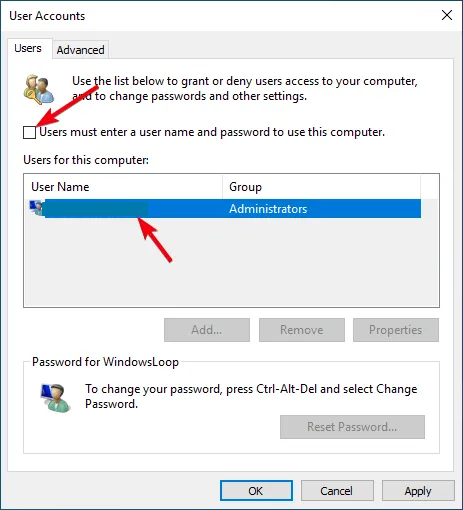
วิธีที่ 2. ข้ามรหัสผ่านผู้ดูแลระบบ Windows 10 ขณะเข้าสู่ระบบ
ต้องการข้ามรหัสผ่านผู้ดูแลระบบ Windows 10 ชั่วคราวหรือไม่ คุณสามารถทำได้ระหว่างขั้นตอนการเข้าสู่ระบบ วิธีนี้ช่วยให้คุณเข้าถึงระบบได้ทันทีโดยไม่ต้องเปลี่ยนรหัสผ่านถาวร วิธีนี้มีประโยชน์เมื่อคุณต้องการเข้าถึงคอมพิวเตอร์อย่างรวดเร็วโดยไม่ต้องป้อนรหัสผ่าน ด้านล่างนี้เป็นขั้นตอนในการข้ามรหัสผ่านผู้ดูแลระบบบน Windows 10 ระหว่างขั้นตอนการเข้าสู่ระบบ:
ขั้นตอนที่ 1. รีบูตคอมพิวเตอร์และเข้าสู่ระบบโดยใช้รหัสผ่านเดิมของคุณ พร้อมกันนั้นให้กดปุ่ม "Ctrl + Alt + Del" บนแป้นพิมพ์ของคุณแล้วแตะที่ "เปลี่ยนรหัสผ่าน"
ขั้นตอนที่ 2 ในหน้าจอถัดไป ให้ป้อนรหัสผ่านเดิมของคุณ โดยเว้นช่อง "รหัสผ่านใหม่" และ "ยืนยันรหัสผ่าน" ว่างไว้ กด Enter เพื่อยืนยันการเลือกของคุณ
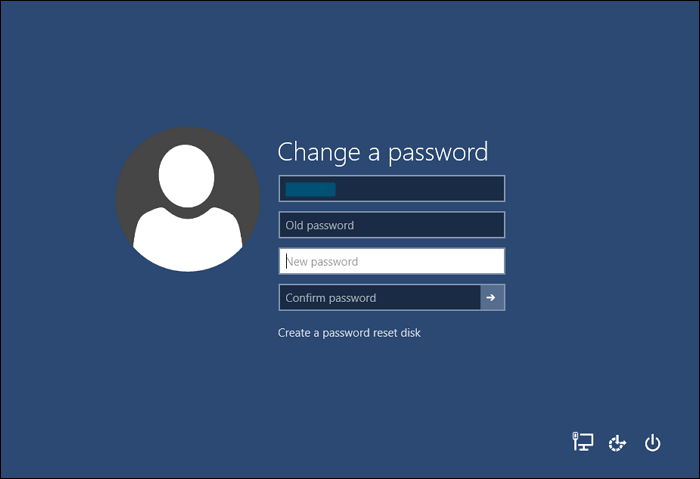
วิธีที่ 3. ข้ามรหัสผ่านผู้ดูแลระบบ Windows 10 ด้วยการตั้งค่า Windows
ใน Windows 10 แอปการตั้งค่าของ Windows นำเสนอวิธีที่สะดวกในการข้ามรหัสผ่านผู้ดูแลระบบชั่วคราวโดยไม่ต้องทำการเปลี่ยนแปลงถาวร วิธีนี้มีประโยชน์อย่างยิ่งเมื่อคุณต้องการเข้าถึงระบบอย่างรวดเร็วและต้องการหลีกเลี่ยงการป้อนรหัสผ่านทุกครั้งที่คุณเข้าสู่ระบบ ด้านล่างนี้คือขั้นตอนในการข้ามรหัสผ่านผู้ดูแลระบบใน Windows 10:
ขั้นตอนที่ 1. ใช้ปุ่ม "Win + I" เพื่อเข้าถึงการตั้งค่าบนพีซี Windows 10 ของคุณ แล้วแตะ "บัญชี" เลือกแท็บ "ตัวเลือกการลงชื่อเข้าใช้" จากแผงด้านซ้าย
ขั้นตอนที่ 2. ตอนนี้ให้แตะ "รหัสผ่าน" และคลิก "เปลี่ยน" โปรดจำไว้ว่าวิธีนี้จะใช้งานได้เฉพาะเมื่อคุณเข้าสู่ระบบด้วยบัญชีท้องถิ่นเท่านั้น

ขั้นตอนที่ 3 หลังจากเข้าสู่ระบบด้วยบัญชีท้องถิ่นของคุณแล้ว ให้ตั้งรหัสผ่านและคลิก "ถัดไป" จากนั้นคุณจะถูกขอให้ระบุ "รหัสผ่านใหม่" "ป้อนรหัสผ่านอีกครั้ง" และ "คำใบ้รหัสผ่าน"
ขั้นตอนที่ 4. ปล่อยให้ช่องเหล่านี้ว่างไว้แล้วคลิก "ถัดไป" จากนั้นคลิก "เสร็จสิ้น" ในหน้าจอถัดไปเพื่อสิ้นสุดกระบวนการ ตอนนี้คุณสามารถลงชื่อเข้าใช้ได้โดยไม่ต้องใช้รหัสผ่านผู้ดูแลระบบ
วิธีที่ 4. ข้ามรหัสผ่านผู้ดูแลระบบ Windows 10 ด้วย CMD
Command Prompt หรือ CMD เป็นเครื่องมือที่มีประโยชน์อีกตัวหนึ่งใน Windows 10 ที่สามารถช่วยให้คุณข้ามรหัสผ่านผู้ดูแลระบบได้ เนื่องจาก CMD มีอินเทอร์เฟซคล้ายคำสั่ง วิธีนี้จึงแนะนำสำหรับผู้ใช้ที่มีความรู้เกี่ยวกับ CMD ในระดับหนึ่ง นี่คือคำแนะนำเกี่ยวกับวิธีการข้ามรหัสผ่านผู้ดูแลระบบ Windows 10 โดยใช้ CMD:
ขั้นตอนที่ 1. เข้าถึงแถบค้นหาของ Windows โดยใช้ปุ่ม "Win + S" และค้นหา Command Prompt เมื่อตัวเลือก CMD ปรากฏบนหน้าจอ ให้เลือก "เรียกใช้ในฐานะผู้ดูแลระบบ"
ขั้นตอนที่ 2. ตอนนี้ให้รันคำสั่ง " net user " เพื่อดูผู้ใช้ปัจจุบันของอุปกรณ์ของคุณ เลือกผู้ใช้ผู้ดูแลระบบและรันคำสั่ง " net user (username) " เพื่อลบรหัสผ่าน

หากคุณต้องการทราบข้อมูลเพิ่มเติม คลิกวิดีโอเพื่อรีเซ็ตรหัสผ่าน Windows:

ดูเพิ่มเติม:
บทสรุป
โดยสรุปแล้ว เราได้สำรวจวิธีการต่างๆ ใน การหลีกเลี่ยงรหัสผ่านผู้ดูแลระบบใน Windows 10 คู่มือนี้กล่าวถึงสถานการณ์สองสถานการณ์ ได้แก่ เมื่อคุณลืมรหัสผ่านเดิมแต่จำเป็นต้องทำการเปลี่ยนแปลง คุณสามารถเข้าถึงระบบ Windows 10 ของคุณได้อีกครั้งโดยใช้เทคนิคเหล่านี้
แม้ว่าวิธีการทั้งหมดที่นำเสนอจะมีข้อดี แต่เราขอแนะนำอย่างยิ่งให้ใช้ EaseUS Partition Master ซึ่งเป็นโซลูชันที่ดีที่สุด ซอฟต์แวร์นี้มีคุณสมบัติการรีเซ็ตรหัสผ่าน Windows ซึ่งใช้งานง่ายและใช้งานได้จริง ช่วยให้กระบวนการกู้คืนรหัสผ่านง่ายขึ้น ช่วยให้คุณสามารถ ลบรหัสผ่าน Windows 10 และเข้าถึงบัญชีผู้ดูแลระบบ Windows 10 ของคุณได้อย่างง่ายดาย
คำถามที่พบบ่อยเกี่ยวกับวิธีการข้ามรหัสผ่านผู้ดูแลระบบ Windows 10
คุณต้องการข้อมูลเพิ่มเติมเกี่ยวกับการข้ามรหัสผ่านผู้ดูแลระบบ Windows 10 หรือไม่ คุณมาถูกแหล่งแล้ว ด้านล่างนี้ คุณจะพบคำตอบสำหรับคำถามที่พบบ่อยจากหลายๆ คน:
คำถามที่ 1. จะข้ามรหัสผ่าน Windows 10 ได้อย่างไรโดยไม่ต้องใช้ CMD?
ทำตามขั้นตอนเหล่านี้เพื่อข้ามรหัสผ่าน Windows 10 โดยไม่ต้องใช้ CMD หากคุณทราบรหัสผ่านเดิม:
ขั้นตอนที่ 1. เริ่มการดำเนินการ Run โดยใช้ปุ่ม "Win + R" และพิมพ์ "netplwiz"
ขั้นตอนที่ 2 เลือกตัวเลือกที่ระบุว่า "จำเป็นต้องให้ผู้ใช้ป้อนชื่อผู้ใช้และรหัสผ่านเพื่อเข้าถึงคอมพิวเตอร์เครื่องนี้" จากหน้าต่างที่ปรากฏขึ้น แล้วคลิก "นำไปใช้"
คำถามที่ 2. จะข้ามรหัสผ่านผู้ดูแลระบบ Windows 11 เพื่อติดตั้งซอฟต์แวร์ได้อย่างไร
ต่อไปนี้เป็นขั้นตอนในการข้ามรหัสผ่านผู้ดูแลระบบใน Windows 11 เพื่อติดตั้งซอฟต์แวร์:
ขั้นตอนที่ 1. เข้าถึงฟีเจอร์การค้นหาของ Windows ค้นหา "แผงควบคุม" แล้วเปิดขึ้นมา จากนั้นแตะ "ระบบและความปลอดภัย"
ขั้นตอนที่ 2 จากนั้นคลิก "Change User Account Control settings" จากส่วน "Security and Maintenance" จากหน้าต่าง "User Account Control Settings" คุณจะเห็นแถบเลื่อนที่คุณต้องเลื่อนลงมาเป็น "Never Notify" จากนั้นคลิก "OK" เพื่อยืนยันการดำเนินการของคุณ
คำถามที่ 3 จะปลดล็อคโดยไม่ต้องใช้รหัสผ่านผู้ดูแลระบบได้อย่างไร?
ใช้ขั้นตอนต่อไปนี้เพื่อปลดล็อคโดยไม่ต้องใช้รหัสผ่านผู้ดูแลระบบ:
ขั้นตอนที่ 1. เชื่อมต่อสื่อการติดตั้ง Windows เข้ากับคอมพิวเตอร์ของคุณและเริ่มกระบวนการบูตคอมพิวเตอร์ หลังจากไปถึงหน้าจอการติดตั้ง Windows ให้กด "Shift + F10" เพื่อเข้าถึงพรอมต์คำสั่ง
ขั้นตอนที่ 2. ดำเนินการคำสั่งถัดไปตามลำดับที่ระบุ:
- "ซี:
- ซีดี Windows\System32
- ren sethc.exe, ฯลฯ.exe.bak
- คัดลอก cmd.exe sethc.exe"
ขั้นตอนที่ 3 รีสตาร์ทคอมพิวเตอร์หลังจากถอดแผ่น DVD ติดตั้ง Windows ออก บนหน้าจอเข้าสู่ระบบ ให้แตะ "Shift" 5 ครั้งเพื่อเข้าถึง CMD จากนั้นให้รันคำสั่ง "net user [ชื่อผู้ใช้] [รหัสผ่านใหม่]" เพื่อเปลี่ยนรหัสผ่านผู้ดูแลระบบ
เราสามารถช่วยคุณได้อย่างไร?
บทความที่เกี่ยวข้อง
-
วิธีแปลงดิสก์ไดนามิกเป็นพื้นฐานใน Windows [อัปเดต 2024]
![author icon]() Suchat/2025/07/09
Suchat/2025/07/09 -
แก้ไขข้อผิดพลาด 'รูปแบบไม่เสร็จสมบูรณ์' ด้วยคำแนะนำที่รวดเร็วและมีประสิทธิภาพ
![author icon]() Suchat/2025/07/09
Suchat/2025/07/09 -
แก้ไขได้อย่างง่ายดาย: เครื่องมือสร้างสื่อ Windows 10 ไม่ทำงาน
![author icon]() Suchat/2025/07/09
Suchat/2025/07/09 -
เครื่องมือแปลง MBR เป็น GPT ตัวใดดีที่สุด รายการตรวจสอบของคุณอยู่ที่นี่
![author icon]() Suchat/2025/07/09
Suchat/2025/07/09
EaseUS Partition Master

จัดการพาร์ติชั่นและเพิ่มประสิทธิภาพดิสก์อย่างมีประสิทธิภาพ
